□ 와이파이 고정 IP 설정하기
먼저 라즈베리파이의 현재 IP를 확인. (ifconfig)
- 현재 와이파이로 PC와 같은 공유기를 통해 네트워크 연결 된 상태.
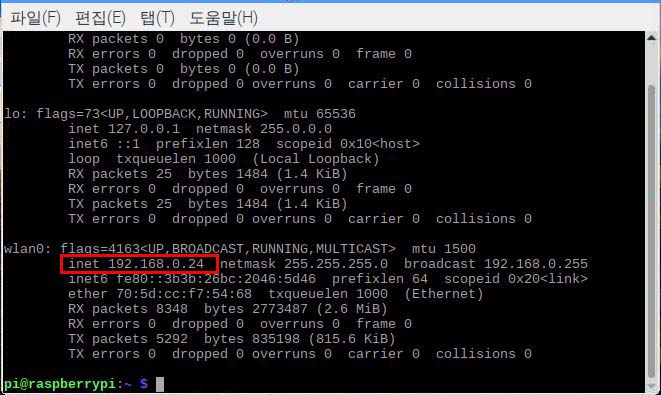
△ 현재 IP는 [192.168.0.24]이며 [192.168.0.100] 으로 변경.
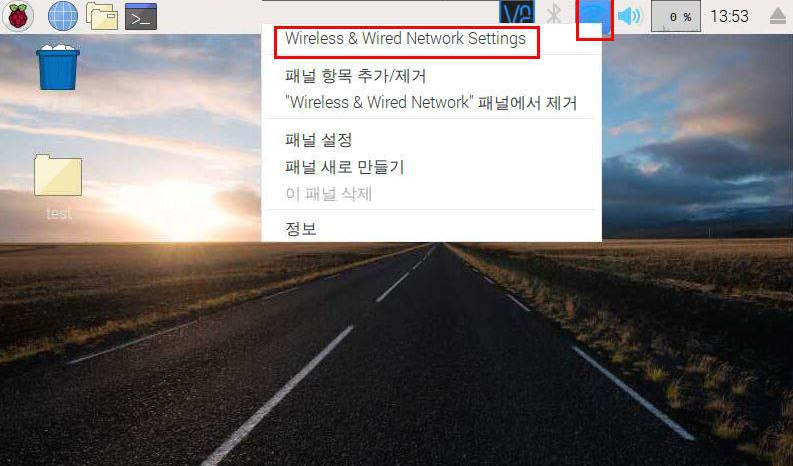
△ 상단에 [와이파이] 아이콘 오른쪽 클릭 ▶ [Wireless & Wired Network Settings] 메뉴 선택

Configure : Interface : Wlan0
IPv4 Address : 192.168.0.100
DNS Server : 8.8.8.8
DNS Search : 8.8.4.4
설정 완료 후 재부팅하고 IP 확인.
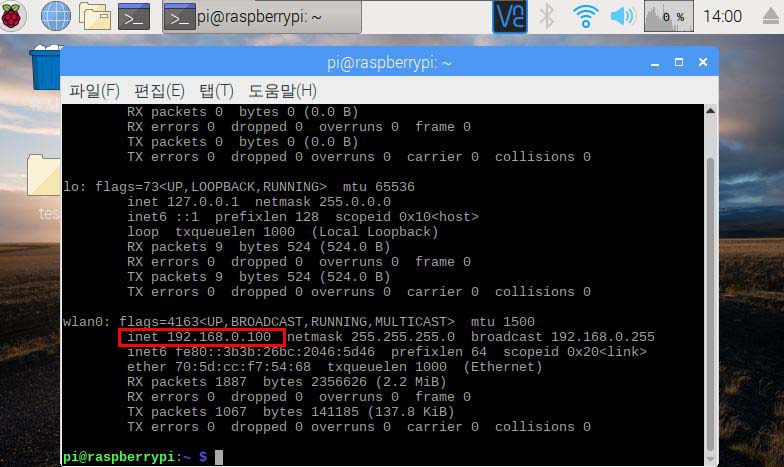
△ 고정 IP로 설정한 192.168.0.100 확인.
□ VNC 연결 설정
[sudo raspi-config] 설정 메뉴 실행

△ 5 Interfacing Options 선택

△ P3 VNC 선택
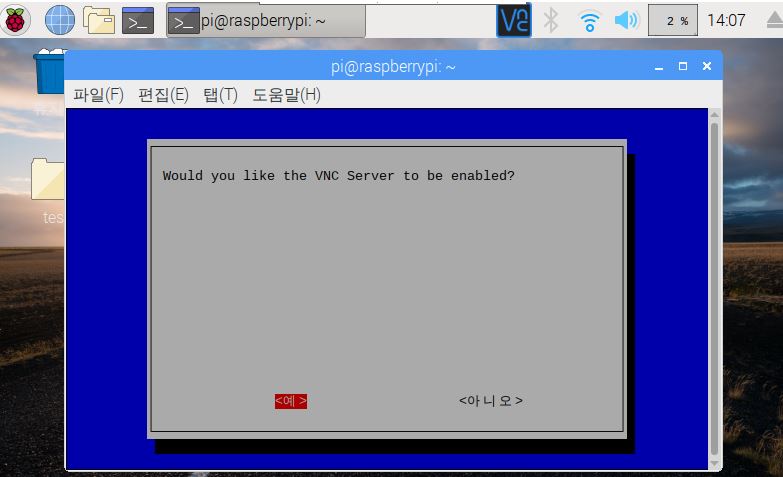
△ would you like the VNC Server to be enabled? <예> 선택.

△ "The VNC Server is enabled." <확인> 하고 reboot.
□ VNC Viewer Download
https://www.realvnc.com/en/connect/download/viewer/
Download VNC Viewer | VNC® Connect
VNC® Connect consists of VNC® Viewer and VNC® Server Download VNC® Viewer to the device you want to control from, below. Make sure you've installed VNC® Server on the computer you want to control. Frequently asked questions How do I install VNC® View
www.realvnc.com

△ OS에 맞는 Viewer 선택해서 받고 실행.

△ 아이피 (고정한 IP) 입력하고 [Enter] >> Username : pi >> password : raspberry (0000으로 변경)
□ 라즈베리파이 비밀번호 변경 및 VNC 해상도 변경
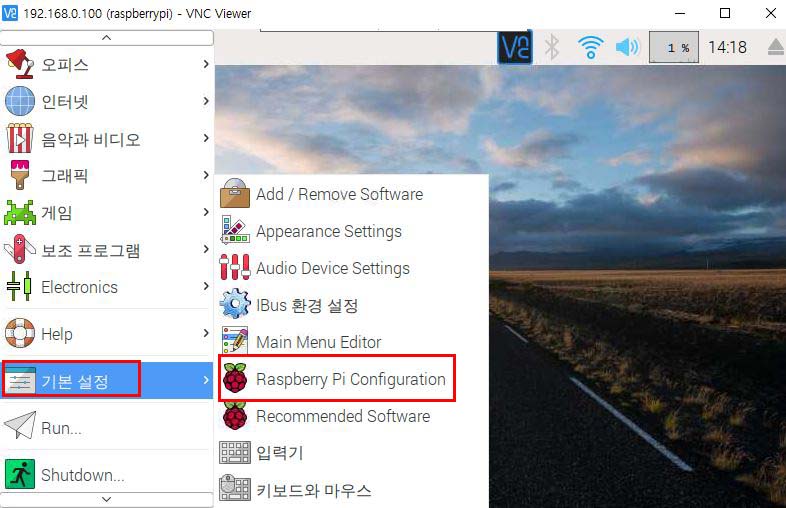
△ 라즈베리파이 비밀번호 변경하기 위해 [기본 설정] >> [Raspberry Pi Configuration] 메뉴 선택

△ Raspberry Pi Configuration 메뉴에서 [System] >> [Change Password...] >> Enter new Password, Confirm new Password 각각 입력해서 설정 완료.
VNC 해상도 변경하기 위해서 /boot/config.txt 파일 Open.

△ 주석 해제 후 원하는 사이즈 입력 후 재부팅.